Уже достаточно давно в нашей школе используется несколько ноутбуков фирмы Acer с предустановленной на них Windows Vista.
При работе с данной операционной системой возник ряд трудностей, прежде всего связанных с высокой ресурсоёмкостью данной операционной системы. Однако установить на ноутбуки привычный Windows XP долгое время не представлялось возможным, так как дистрибутив Windows XP не содержит драйверов для SATA-контроллеров от Intel и AMD 7-ой серии. Как следствие, при установке Windows XP просто не будет найдено ни одного жесткого диска - с такой проблемой, как выяснилось при чтении форумов, сталкиваются не только владельцы ноутбуков Acer. Чтобы это исправить, проделываем одно действие из описаных ниже:
1) зайти в BIOS ноутбука и переключить режим работы SATA-контроллера с AHCI на IDE-mode (названия могут иметь и другой вид. Compitability mode, например). В этом случае Windows XP должна успешно поставится. Потом в уже установленную Windows XP установить драйвера для SATA-контроллера. Когда интеграцию закончите - в BIOS обратно переключаем режим работы винчестера на AHCI. В данном варианте есть одно большое "но" - на изрядную часть ноутбуков устанавливается версия BIOS не позволяющая такое переключение. Для вас не проблема перепрошить BIOS? Тогда вперёд!
2) интегрировать драйвера SATA в дистрибутив с Windows XP. Я воспользовался именно таким способом, поэтому и рассмотрю его подробно:
Для интеграции драйверов в дистрибутив Windows XP нам понадобятся:
- непосредственно сам дистрибутив Windows XP;
- CD-R или CD-RW диск;
- программа nLite . Для её работы необходим Microsoft .NET Framework 2.0 - если у вас уже установлен Windows XP с SP2 или SP3 - никаких проблем, если ниже - качаем;
- драйвера SATA. Ищем на сайтах производителей ноутбуков, для Acer"ов всё нашел .
Интеграцию драйверов начинаем с установки утилиты nLite. Когда утилита будет установленна, приступаем копированию дистрибутива Windows XP. Для этого создаем на диске D: папку WinXP, например и копируем все файлы и папки туда.
Начинаем работу по интегрированию драйверов. Интерфейс утилиты nLite сложным назвать трудно, поэтому подробно останавливаться на нём не буду (да и в сети есть масса описаний) - сложностей никаких возникнуть просто не может (естественно, выбираем драйвера соответствующе разрядности системы). Однако, для некоторых моделей ноутбуков драйвера выложены в exe-файлах (Acer Extensa 5610, к примеру) - nLite их "не видит". Что делать?
Распаковываем exe-файл любым архиватором - получаем файл с расширением ima, качаем ещё одну утилиту - UltraISO, которая позволяет редактировать содержимое CD/DVD-образа, извлекать и запускать имеющиеся на нем файлы. Она нам понадобится всего один раз - можно найти триальную и особо не заморачиваться. Открываем файл ima, извлекаем собержащиеся в нём уже отдельные файлы драйвера с расширениями cat, sys, inf и прочее - готово! Можно интегрировать в образ.
Записываем образ на диск, устанавливаем Windows XP - наслаждаемся!
Стремиться
Восстановить операционную систему Windows 7 (Vista, XP, Windows 8) на ноутбуке acer aspire one можно до прежнего работоспособного состояния или полностью до заводских настроек.
Только последний вариант не подходит для всех, но только для владельцев ноутбуков acer, которые его купили, с предустановленными окнами 7 или другой.
Затем изображение восстановления записывается специально в отдельном разделе на жестком диске — по умолчанию оно сбрасывается.
Если вы случайно (не знаете), что-то прикручивается, то лучше используйте первый вариант (второй удаляет все ваши личные файлы: игры, программы, настройки).
Первый вариант — восстановить операционная система окна на портативный компьютер Асер
Чтобы восстановить Windows ноутбук acer , обязательно подключите зарядное устройство. Затем выключите и включите.
Когда вы увидите логотип ноутбука, нажмите две клавиши (в то же время) Alt F10 (может быть несколько раз).
Будет запущена утилита «Windows Acer eRecovery Management» (в BIOS должна быть включена опция Disk-to-Disk (D2D)).
При запросе пароля, вот стандарт: «000000», «AIM1R8», «00000000». Затем щелкните по строке «Полное восстановление заводских настроек системы».
Да, я почти забыл, есть возможность восстановления с сохранением пользовательских данных.

Второй вариант восстановления системы на ноутбуке — acer aspire one windows
Похожие статьи
Этот вариант восстановления можно использовать только в том случае, если ваш ноутбук все еще может загружаться.
Затем вы можете начать восстановление заводских настроек Acer eRecovery Управление непосредственно из операционной системы Windows.
Для этого нажмите «Пуск», затем нажмите «Все программы» внизу и нажмите «Управление Acer eRecovery».


Затем нажмите кнопку «Восстановить» слева. Затем вы можете выбрать «восстановить операционную систему и сохранить данные пользователя» или без них. Все дальнейшие действия аналогичны первому варианту.
Сразу после этого вы можете нажать F10 и после перезагрузки Alt F10. Затем перейдет процесс, описанный в первом варианте. Успехов.
163
Огромное спасибо, очень помогло, Бог дал вам здоровье и творческий успех. С HH. Генерал
Спасибо за статью
Начата перестройка нетбука. Day загружает программное обеспечение Acer Configuration Manager F …. Сколько времени восстанавливается? Что делать?
Похожие статьи
код ошибки: 0xc000000f и 0x3 (WimSetReferenceFile не может установить файлы реферимента) / как их исправить?
Код ошибки: 0xc000000f указывает технические проблемы с реестр.
Иногда вы можете загрузиться в безопасный режим, затем вы можете проверить диск со встроенной утилитой chkdsk.
Если это не так, вы можете проверить его через BIOS в разделе «Диагностика» или загрузиться с LiveCD.
Установите Windows XP на старый ноутбук ACER. Установка драйверов.
Асер / 1009-1009 Загрузить DP.
устанавливать Windows XP Pro на нетбуке Acer Aspire One D257 (10,1 Zoll)
устанавливать Windows XP
Pro on Acer
Aspire One D257 (10,1 Zoll) Нетбук Вы можете поместить все триберы в эту прогу.
Вы можете восстановить реестр, если есть точки сохранения — выполнить откат. Только если загрузка не выполняется в безопасном режиме, вам необходимо использовать дистрибутив (установочный диск) для отката. Однако, если у вас есть дистрибутив, вы можете просто переустанавливать
ветры, если он не работает, тогда диск летел.
Большая часть того, что написано выше, зависит от модели самого ПК.
спасибо Френку. У меня есть netbook acer AO 533-138kk.crom net.v bios все инструкции. система начала тормозить. Я решил сделать полный откат. Я начал устанавливать ос и не писал ни одного устройства. Я был в биосе, я поменял диски. Результат тот же. Aser eRekoveri на site.d2d тоже. спрашивая disk.kuda, он не показывает.может кто-то помочь. спасибо за ранее.
0x3 указывает, что система не может найти диск восстановления. Почему, я не знаю, возможно, вы удалили его или испортили. Если SD отсутствует, вы можете установить Windows с USB-накопителя. Попытайтесь найти причины торможения. Проверьте наличие вирусов (Doctor Web), посмотрите процессы (в диспетчере задач), выполните оптимизацию (таких программ много) и т. Д., Хотя возможны и аппаратные проблемы.
Да, ну, у меня нет менеджера
как сделать менеджера?
Если нет, но вам нужно, то просто скачайте и установите.
Спасибо, все хорошо работали. Только теперь ноутбук запрашивает у пользователя и пароль при загрузке, пароли не установлены. Что делать?
Спасибо! Все сработало. Удачи тебе!
Похожие статьи
Acer Configuration Manager F. то же самое, висел здесь в настройке ((o_O
Спасибо, AltF10 такси
сколько вовремя занемает прокудура в среднем, а потом 2 30 и 99 процентов от обновления?
Френк, спасибо за хороший совет!
Восстановите заводские настройки, как это было возможно. Только теперь после перезагрузки автоматически происходит управление Acer eRecovery …
Скажите, пожалуйста, что я сделал неправильно. Заранее спасибо!
Яс не сталкивался с этим. Вот о чем другие пишут об этом:
Я понимаю, что человек пытался сменить системный ключ, например, с Home Basic на Ultimate, после чего ситуация получилась. Те. оказывается, что система восстановления обнаружила качественное / существенное изменение в системных файлах и попыталась запустить восстановление, которое не получилось, потому что система уже стала «новой». Соответственно, мы вошли в бесконечный цикл … Ergo, нет возможности откат, потому что мы не можем запустить систему, и мы также не можем ее восстановить. Таким образом, есть только один выход: переустановка системы из требуемого дистрибутива с восстановлением диска. Те. При установке системы вам необходимо снести раздел восстановления. Случай заранее не гарантирован, и, если что-то случится с оборудованием, в сервисном центре вы будете восстановлены в «родной» системе. Если вы не принимаете сразу необходимые меры, то все имеющиеся в то время данные, вы, вероятно, проиграете.
Кроме того, вы можете восстановить «родную» систему с компакт-диска восстановления. Насколько я помню, Acer всегда применяет их к своим ноутбукам.
Кажется, что раздел восстановления внезапно стал активным и загрузочным.
Этому поможет только чистая установка системы с полным разрушением раздела восстановления (если не круто). Вы можете также использовать специальную загрузочную утилиту для резервного копирования раздела.
Большое спасибо за быстрый ответ! Жаль, что еще нет способа (и я уже скорбел о себе, что все получилось, потому что это первый раз, чтобы восстановить систему …)
ОС лицензирована (так что не хочу исправлять — ребята там когда-то снова переустанавливают и пиратскую версию), но я не помню диск в комплекте (я не видел его с 2009 года) — надо смотреть.
Вам больше не нужно менять BIOS? Например, измените загрузку с другого места (например, с CD-Rom)?
Ваш совет по установке Windows и других читайте — и для них ОГРОМНОЕ спасибо! Я буду его мучить (нетбук) немного больше))))
С уважением, Юлия
В BIOS вы можете изменить нагрузку, только если вы поместите CD-Rom, например, компьютер сначала перейдет на диск, и, увидев, что там ничего нет, он сосредоточится на жестком диске, и там у вас есть что-то пошло не так. Одним словом, это будет так, как это было только с задержкой.
Вы можете сделать иначе. У вас должен быть ключ для активации внизу. Вы можете загрузить оригинальную Windows (просто не ошибайтесь в версии), точно так же, как и вы, записать ее на диск или флешку, установить и активировать ее с помощью собственного ключа.
Здесь есть два негативных аспекта. Первый — сделать все, что нужно, отформатировать все разделы, это все, что вам нужно проиграть. Тройка — вам нужно настроить все, с точки зрения загрузки драйверов и т. Д.
Данная статья поможет Вам пошагово установить Windows XP на тот или иной ноутбук (в данном случае Acer Aspire 5920G).
Что нам понадобится:
1. Диск с рабочим дистрибутивом Windows XP
2. nLite а так же Net Framework 2.0
3. Все необходимые драйвера. Взять их можно с этого сайта: acerpanam
4. nv4_disp.inf для установки видеодрайвера nVidia
5. kb888111xpsp2.exe
Если у Вас имеется все необходимое, то можно приступать к установке.
1. Если программа установки не видит жесткий диск.
Много проблем возникает из-за того, что во время установки установщик Windows XP не может найти жесткого диска. Но эту проблему легко решить с помощью утилиты nLite. Данная программа может портировать драйвера различных устройств прямо в дистрибутив операционной системы.
Внимание: перед тем как приступить к установке nLite необхдимо установить Net Framework 2.0.
Программа после установки.
Для того, чтобы увеличить данное и все последующие изображения достаточно щелкнуть по нему мышью.
Нажмите кнопку NEXT.
Вставьте диск с дистрибутивом Windows XP и скопируйте его на жёсткий диск. Нажмите кнопку Обзор и укажите путь к папке в которую скопировали дистрибутив.
В окне Драйвера нажмите на кнопку Добавить>Папка драйверов и укажите путь к папке SATA, в которой находятся драйвера жесткого диска. Из режимов выберите Текстовый . Выделите все добавленные драйвера с зажатой клавишей Ctrl и нажмите на клавишу ОК.
Если вы выбрали режим автоматизации, то нужно будет указать все запрашиваемые настройки системы. Если вы сомневаетесь в выборе тех или иных настроек, лучше просто нажмите кнопку Далее .
После завершения интегрирования драйверов и других компонентов создайте образ ISO. И запишите его на чистый диск.
Теперь при установке жесткий диск будет определяться автоматически и Windows встанет без проблем.
2. Установка драйверов.
Ну вот теперь Windows XP установлен, но это далеко не все. Если вы успели заметить, то сейчас отсутствует звук и не настроена видеокарта.
Внимание: соблюдайте последовательность установки драйверов. Иногда это приводит к ошибкам.
Чипсет.
Начать установку устройств следует с драйвера чипсета, иначе в дальнейшем могут возникнуть проблемы с распознаванием устройств.
В установке чипсета недолжно возникнуть никаких проблем. Программа установки все сделает сама, Вам только нужно нажимать соответствующие кнопки.
Проследите за тем что выбран пункт Да, я хочу перезагрузить этот компьютер сейчас и нажмите на кнопку Готово .
Звуковая карта.
После перезагрузки приступаем к установке драйвера звуковой карты. Но перед тем как мы начнем установку необходимо поставить Microsoft Hd Audio Patch, это kb888111xpsp2.exe . Это небольшой патч который сделает обновление аудиоустройств.
Все, теперь можно ставить сам драйвер.
После установки перезагрузите компьютер. Звук должен появиться.
Если по какой либо причине этого не произошло, то зайдите в Диспетчер устройств .
(Для этого необходимо щелкнуть правой клавишей мыши по значку Мой компьютер>Свойства>Оборудование>Диспетчер устройств.)
Найдите в списке системных устройств PCI Device помеченного знаком восклицания в желтом кружочке.
Нажимаем по данному устройству правой клавишей мыши и выбираем пункт Обновить драйвер>Установка из указанного места . Ставим галочку напротив пункта Включить следующее место поиска и указываем путь к папке WDM которая находится в папке с драйвером звуковой карты. Например: F:\Драйвера\Звуковая карта\5470_WHQL_XP_VISTA_ACER\WDM.
Теперь неопознанное устройство должно определиться как Realtek High Definition Audio . После этого нужно установить сам драйвер, как было сказано выше.
Видеокарта
Теперь видеокарта. Часто возникающая проблема при установке видеокарты это невозможность распознания ее системой. Но это поправимо. Все что нужно сделать, это заменить файл nv4_disp.inf
в папке с драйвером. После этого установка пройдет нормально.
Остальные драйвера ставятся без проблем.
Что касается ноутбуков других фирм, то принцип установки тот же, только понадобятся другие драйвера (совместимые с ноутбуком).
http://obs.my1.ru на данном сайте можно найти компьютерные статьи по теме софта, железа и многое другое.
Страница 1 из 3
Ноутбук и Windows XP – друзья навеки?
В продолжение серии статей об установке Windows XP сегодня мы рассмотрим установку данной операционной системы на нетбук Acer Aspire One. Переустановка на ноутбук Windows XP производится пользователями по разным причинам. Основная заключается в том, что владельцы девайса хотят ускорить его производительность. В наших статьях мы уже не раз напоминали, что операционная система Windows 7 на современном ноутбуке выглядит предпочтительнее XP. А устанавливать Windows XP имеет смысл лишь, если у Вас штатной ОС была установлена Vista.
Но с нашим сегодняшним подопытным ситуация несколько другая. Его владелец обратился с просьбой установить XP, поскольку данная ОС была установлена у него на стационарном компьютере, он к ней привык и не хотел переучиваться на работу с Seven. Ну что же, хозяин – барин. Приступим к установке.
Поскольку мы имеем дело с нетбуком, задача осложнялась отсутствием дисковода. У знакомых такового устройства не оказалось, а покупать внешний привод ради одной установки совсем не улыбалось. Зато под рукой была флешка объемом 4 Гб. После изучения Сети был составлен план действий по установке Windows XP на нетбук, который описан ниже.
Подготовка загрузочной флешки с Windows XP
Для того чтобы проделать манипуляции, описанные ниже, Вам понадобятся:
- Рабочий ПК или ноутбук;
- Флешка объемом не менее 1 Гб;
- Дистрибутив Windows XP;
- Подключение к Интернету.
Перед тем, как заняться загрузочной флешкой нам нужно будет немного подкорректировать установочный дистрибутив Windows XP. Для этого создайте папку на жестком диске WindowsXP (в примере D:\WindowsXP) и скопируйте туда все файлы с Вашего установочного диска Windows XP. У Вас получится примерно следующее:

После этого нужно будет интегрировать драйвера SATA в наш дистрибутив. Это необходимо для того, чтобы установщик Windows нашел жесткий диск. В принципе, эту проблему можно решить, установив в BIOS режим работы жесткого диска в IDE Mode. Но если по каким-то причинам вы не хотите менять настройки BIOS, либо Вам необходим включенный режим AHCI Mode, то нужно выполнить ряд операций, приведенных ниже.
После установки запускаем nLite.




В следующем окошке выбираем драйвера для 32 или 64 бит ОС. Зависит от Вашей операционной системы.

В появившемся окошке выделяем все драйвера и нажимаем ОК, а затем далее. Появится диалог с требованием подтвердить запуск процесса интеграции драйверов. Нажимаем Да.

Через некоторое время процесс завершится.

После подготовки дистрибутива можно переходить к созданию загрузочной флешки.
В последнее время подавляющее большинство ноутбуков комплектуется предустановленной Windows Vista и Windows 7 . Многие пользователи по достоинству оценили нововведения новой операционной системы, но некоторым все равно нужна для работы Windows XP .
В этом материале описана процедура установки Windows XP на ноутбуки не только от Acer, eMachines или Packard Bell, но и от других производителей вне зависимости от того, какая операционная система была там ранее. Все вопросы по установке и настройке Windows XP высказываем в этой теме форума: . Перед тем как спрашивать настоятельно прошу воспользоваться поиском по теме.
Примечание: владельцы Windows Vista Business, Ultimate и соответствующих редакций Windows 7 могут бесплатно перейти на Windows XP Professional. Подробней об этой возможности написано
Если Вы все же решили ставить Windows XP, то читаем дальше.
Подготовка к установке
Сейчас наблюдается четкая тенденция, когда производители вместо того, чтобы комплектовать ноутбуки дисками для восстановления системы, создают скрытые разделы на винчестере. Это характерно не только для Acer, но и для многих других производителей. Предполагается, что пользователь сам их создаст с помощью специальных утилит. Как это сделать на примере ноутбуков Acer описано в этом материале: . Если на ноутбуке нет CD/DVD-привода, то можно воспользоваться этим руководством: . Подробней о самой технологии восстановления со скрытых разделов сказано в этих материалах: и .
Примечание: кроме дисков для восстановления системы крайне рекомендуется создать образы скрытых разделов. Как это сделать описано в этом материале:
Одной из основных проблем при установке Windows XP являются драйвера. Их можно найти:
4) на сайтах производителей.
Когда драйвера будут уже скачаны, можно приступать к подготовке дистрибутива.
Подготовка дистрибутива Windows XP
Дистрибутив Windows XP не содержит драйверов для SATA-контроллеров от Intel и AMD 7-ой и старших серий. Как следствие, при установке Windows XP просто не будет найдено ни одного жесткого диска. Чтобы это исправить, проделываем ОДНО действие из описаных ниже:
1) зайти в BIOS ноутбука и переключить режим работы SATA-контроллера с AHCI на IDE-mode (названия могут иметь и другой вид. Compitability mode , например). В этом случае Windows XP должна успешно поставится. Потом в уже установленную Windows XP интегрировать драйвера для SATA-контроллера. Как это сделать описано в этой статье: . Когда интеграцию закончите - в BIOS обратно переключаем режим работы винчестера на AHCI
2) интегрировать драйвера SATA в дистрибутив с Windows XP . Как это сделать описано в этом материале: . Интеграция драйверов SATA в дистрибутив обсуждается в этой теме форума: . Именно этот вариант я рекомендую.
Примечание: сейчас можно найти великое множество различных сборок Windows XP с интегрированными драйверами, сервиспаками и прочими вещами. Я настоятельно не рекомендую использовать такие сборки. Практика показывает, что подавляющее большинство проблем с драйверами связанно именно с использованием таких сборок. Наиболее-часты проблемы со звуком и с Wi-Fi-адаптерами. Именно поэтому я рекомендую использовать оригинальные сборки Windows XP без всяких интегрированных "народными умельцами" драйверов. Рекомендуется использовать чистые MSDN-сборки Windows.
Если у Вас чипсет от nVidia или от AMD 6-ой серии, то проделывать операции, которые описаны выше, НЕ НАДО. Windows XP и так поставится
Установка Windows XP
Установка Windows XP на ноутбуке ничем не отличается от установки на обычном ПК. Очень важно не перепутать диски, куда устанавливать систему. Дело в том, что при установке ХР скрытые разделы (подробней о них написано здесь: ) видны как обычные разделы, куда вполне можно поставить ХР.
БУДЬТЕ ВНИМАТЕЛЬНЫ! НА СКРЫТЫЕ РАЗДЕЛЫ WINDOWS XP НЕ СТАВИТЬ!
Установка Windows XP с флешки более сложная. Она описана в данных руководствах: Установка Windows XP с флешки или карты памяти и Установка Windows XP с флешки с помощью WinToFlash .
Все вопросы о установке Windows XP задаем в этой теме форума:
Когда система будет уже установлена, можно приступать к установке драйверов. Как это делается детально описано в руководстве: . Если возникнут проблемы с установкой и поиском драйверов, обращаемся в эту тему форума: .
Возврат к Windows Vista или Windows 7
Если захочется вернутся опять к заводской Windows Vista или Windows 7 со всеми программками и драйверами, то для начала надо восстановить MBR (как это делается описано здесь: ), потом надо скопировать всю важную информацию с диска C: потому, что при восстановлении ВСЯ информация с диска C: СТИРАЕТСЯ! Информация с диска D: остается нетронутой.
Когда вся информация скопирована можно приступать к восстановлению. Для начала надо перезагрузится и при появлении белого экрана с надписью Acer надо нажать одновременно ALT и F10 . Не факт, что восстановление у Вас с первого раза запустится, надо потренироваться:) Если уж ну никак не получается, то надо зайти в BIOS и посмотреть включена ли функция eRecovery .
Примечание: для работы функции автоматического восстановления с помощью ALT+F10 наличие скрытого раздела PQService и оригинальной MBR ОБЯЗАТЕЛЬНЫ!
Если у Вас нету скрытого раздела PQService , но есть восстановочные диски Factory Defeault Disc тогда достаточно просто с них загрузится...и независимо от наличия скрытых разделов и оригинальной MBR система восстановится.
Если уж процес запустился, то через полчасика-час на ноутбуке будет полностью восстановленная система, как после покупки:) А если что-то не получается - задаем вопросы в соответствующей ветке .
Как альтернативу этой технологии можно рассматривать способ быстрого восстановления системы, который описан в этой статье: /
Если у вас нет ни скрытых разделов, ни дисков, но хочеться иметь лицензионную Vista или Windows 7, то читаем эти материалы: Установка Windows Vista и .

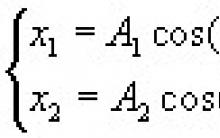
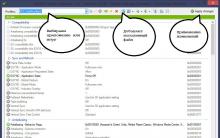
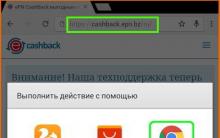







Руководство новичка по цифровой обработке сигналов (DSP)
По каким причинам компьютер сам выключается
Как посмотреть исходный код страницы в Google Chrome
Строим сеть предприятия: Схема построения СКС - Оптика по горизонтали
Открыта регистрация на конференцию «Среднее профессиональное образование Международные научные конференции заочно